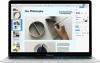เมื่อคุณมีเครื่องพิมพ์มือถือโพลารอยด์ PoGo ของคุณใช้งานได้แล้ว คุณสามารถสร้างงานพิมพ์ขนาด 2 นิ้วคูณสามนิ้วจากโทรศัพท์หรือกล้องดิจิตอลของคุณได้จากทุกที่ ก่อนที่ PoGo จะสามารถเริ่มพัฒนารูปภาพของคุณได้ คุณต้องติดตั้งและชาร์จแบตเตอรี่อย่างเหมาะสม รวมทั้งใส่กระดาษพิมพ์ เมื่อคุณพร้อมแล้ว คุณสามารถพิมพ์ผ่าน PictBridge หรือ Bluetooth ได้ ขึ้นอยู่กับตัวเลือกที่มีในโทรศัพท์/กล้องของคุณ
การติดตั้งและการชาร์จแบตเตอรี่
ก่อนที่คุณจะใช้ PoGo ได้ คุณต้องมีแบตเตอรี่ที่ชาร์จแล้ว หากคุณอยู่ในขั้นตอนการชาร์จแบตเตอรี่ คุณยังคงสามารถพิมพ์รูปภาพได้
วีดีโอประจำวันนี้
ขั้นตอนที่ 1
ถอดฝาครอบแบตเตอรี่ออก
ขั้นตอนที่ 2
ใส่แบตเตอรี่โดยให้หมุดบนแบตเตอรี่สัมผัสกับขั้วต่อใน PoGo
ขั้นตอนที่ 3
เปลี่ยนฝาครอบแบตเตอรี่
ขั้นตอนที่ 4
เชื่อมต่ออะแดปเตอร์ AC กับ PoGo
ขั้นตอนที่ 5
ต่ออะแดปเตอร์เข้ากับเต้ารับที่ผนังและรอ 2.5 ชั่วโมงเพื่อให้ PoGo ชาร์จจนเต็ม
เคล็ดลับ
- PoGo มีไฟ LED แสดงสถานะรูปแบตเตอรี่ ซึ่งจะแจ้งสถานะแบตเตอรี่ของ PoGo ของคุณระหว่างการทำงานปกติ
-
สีเขียวทึบ: PoGo เปิดอยู่
-
ส้มทึบ: แบตเตอรี่ PoGo เหลือน้อย
-
ของแข็งสีแดง: แบตเตอรี่ PoGo หมดและกำลังจะปิด
-
ส้มปั่น: PoGo กำลังชาร์จด้วยอะแดปเตอร์ AC
-
สีเขียวเป็นจังหวะ: แบตเตอรี่ของ PoGo ชาร์จเต็มแล้วและสามารถถอดออกจากอะแดปเตอร์ได้
กำลังโหลดกระดาษ ZINK
Polaroid PoGo ของคุณจะไม่พยายามพิมพ์จนกว่าคุณจะโหลด สังกะสี กระดาษอย่างถูกต้อง เพื่อป้องกันกระดาษติดและข้อผิดพลาดอื่นๆ PoGo รับกระดาษ ZINK ครั้งละ 10 แผ่นเท่านั้น ซึ่งหมายความว่าคุณต้องแบ่ง 30 แพ็คที่ขายโดยโพลารอยด์ออกเป็นชุดเล็กๆ เพื่อใช้งาน PoGo อย่างเหมาะสม
ขั้นตอนที่ 1
กดสลักบนฝาถาดกระดาษแล้วเปิดฝาถาด
ขั้นตอนที่ 2
ใส่สมาร์ทชีทโพลารอยด์ ZINK คว่ำหน้าลงในถาดพิมพ์ โดยคว่ำแผ่น ZINK จำนวน 10 แผ่นไว้ด้านบน
ขั้นตอนที่ 3
ปิดฝาถาดพิมพ์และรอให้ PoGo นำสมาร์ทชีตออก
ขั้นตอนที่ 4
กด. ค้างไว้ พลัง ปุ่มเพื่อเริ่มต้น PoGo
เคล็ดลับ
จับกระดาษ ZINK ที่ขอบเสมอ และห้ามสัมผัสพื้นผิวการพิมพ์ หลีกเลี่ยงการดัดแผ่นเพื่อลดโอกาสที่งานพิมพ์จะติด
การพิมพ์โดยใช้ PictBridge
ใด ๆ เปิดใช้งาน PictBridge กล้องหรือสมาร์ทโฟนสามารถพิมพ์ด้วย PoGo คำแนะนำต่อไปนี้เป็นคำแนะนำทั่วไป และถือว่า PictBridge เปิดอยู่สำหรับกล้องของคุณ ตรวจสอบคู่มือสำหรับเจ้าของของคุณสำหรับคำแนะนำเกี่ยวกับวิธีการเปิดใช้งานและพิมพ์โดยใช้ PictBridge
ขั้นตอนที่ 1
เชื่อมต่อกล้องของคุณเข้ากับ PoGo โดยใช้สาย USB และรอให้ตัวเลือกการพิมพ์ปรากฏบนหน้าจอกล้องของคุณ
ขั้นตอนที่ 2
เลือกภาพที่คุณต้องการพิมพ์และปฏิบัติตามคำแนะนำบนหน้าจอทั้งหมดเพื่อพิมพ์
เคล็ดลับ
- อย่าถอด PoGo ออกจากกล้องของคุณจนกว่าการพิมพ์จะเสร็จสิ้น และอย่าปิดกล้องระหว่างการพิมพ์
- ปิดฝาถาดกระดาษไว้ระหว่างดำเนินการพิมพ์ทั้งหมด
การพิมพ์โดยใช้ Bluetooth
โทรศัพท์ที่รองรับการพิมพ์ด้วย Bluetooth สามารถเชื่อมต่อแบบไร้สายกับ PoGo เพื่อพิมพ์รูปภาพได้ คำแนะนำเหล่านี้เป็นคำแนะนำทั่วไปและมีตัวเลือกต่างๆ ที่คุณจะเห็นในโทรศัพท์ของคุณ สำหรับข้อมูลเฉพาะเกี่ยวกับการจับคู่โทรศัพท์ของคุณกับ PoGo ตลอดจนตัวเลือกเมนูเฉพาะสำหรับโทรศัพท์ของคุณ โปรดอ่านเอกสารของเจ้าของของคุณ
เคล็ดลับ
หากได้รับแจ้งระหว่างกระบวนการจับคู่ ให้ป้อน 6000 เป็นรหัสผ่านหรือ PIN ของอุปกรณ์
ขั้นตอนที่ 1
จับคู่โทรศัพท์ของคุณกับ PoGo
ขั้นตอนที่ 2
เลือกรูปภาพที่คุณต้องการพิมพ์จากโทรศัพท์ของคุณ ภาพถ่าย หรือ แกลลอรี่ แอป.
ขั้นตอนที่ 3
เลือก ตัวเลือก เมนูสำหรับรูปภาพและเลือก ส่งผ่านบลูทูธ หรือ พิมพ์ผ่านบลูทูธ.
เคล็ดลับ
อย่าปิดโทรศัพท์จนกว่ากระบวนการพิมพ์จะเสร็จสิ้น
การแก้ไขปัญหาทั่วไป
เมื่อคุณประสบปัญหากับ PoGo ให้ปฏิบัติตามคำแนะนำในการแก้ปัญหาเหล่านี้ หากไม่สามารถช่วยเหลือได้ โปรดติดต่อฝ่ายสนับสนุนลูกค้าของโพลารอยด์
เคล็ดลับ
- PoGo มีไฟแสดงสถานะที่ทำเครื่องหมาย !โดยแจ้งให้คุณทราบถึงสถานะของเครื่องพิมพ์ของคุณได้ตลอดเวลา
-
สีเขียวทึบ: PoGo พร้อมที่จะพิมพ์
-
ค่อยๆ เขียวขจี: PoGo กำลังรับข้อมูลการพิมพ์จากกล้อง/โทรศัพท์
-
เขียวขจีอย่างรวดเร็ว: PoGo กำลังพิมพ์รูปภาพของคุณ
-
แดงเป็นจังหวะ: ถาดพิมพ์ของ PoGo มีกระดาษติด
-
ส้มทึบ: PoGo ไม่สามารถป้อนรูปภาพผ่านถาดพิมพ์หรือกระดาษหมด
พิมพ์เส้นหรือกระดาษติดกลางพิมพ์
หากงานพิมพ์ของคุณมีเส้นหรือกระดาษติดระหว่างการพิมพ์โดยที่แผ่นงานพิมพ์ยื่นออกมา ให้ปิดเครื่องพิมพ์โดยกดปุ่ม พลัง ปุ่ม. เปิดฝาถาดกระดาษและนำกระดาษภาพถ่ายออก วางกระดาษแผ่นเดียวคว่ำลงในถาด จากนั้นค่อยๆ เลื่อนกระดาษใต้หัวพิมพ์ ปิดฝาถาดกระดาษและรอให้ PoGo นำแผ่นออก จากนั้นใส่กระดาษภาพถ่ายกลับเข้าไปใหม่และเริ่มต้น PoGo สำรอง
พิมพ์ล่วงหน้า
หากเครื่องพิมพ์ติดค้างก่อนเริ่มการพิมพ์และไม่มีกระดาษโผล่ออกมาจากถาดพิมพ์ ให้เปิดฝาถาดกระดาษ ตรวจสอบว่ามีกระดาษอยู่หรือไม่ และถ้ามี ตรวจสอบให้แน่ใจว่าได้ใส่กระดาษอย่างถูกต้อง
PoGo แช่แข็งหรือไม่ตอบสนอง
หากเครื่องพิมพ์ของคุณค้างและไม่ตอบสนอง ให้ปิดเครื่องโดยใช้ปุ่ม พลัง ปุ่ม. หากไม่ตอบสนอง ให้ถอดฝาครอบแบตเตอรี่ออกแล้วดึงแบตเตอรี่ออก เมื่อ PoGo ปิดการทำงานแล้ว ให้ใส่แบตเตอรี่กลับเข้าไปใหม่ ใส่ฝาครอบแบตเตอรี่กลับเข้าไปใหม่ จากนั้นเปิดเครื่องพิมพ์โดยใช้ พลัง ปุ่ม.